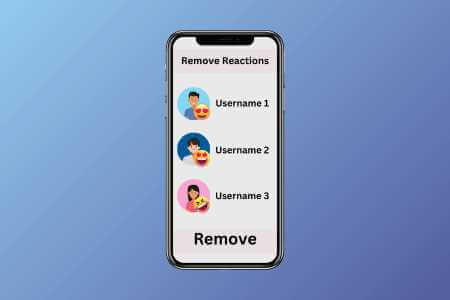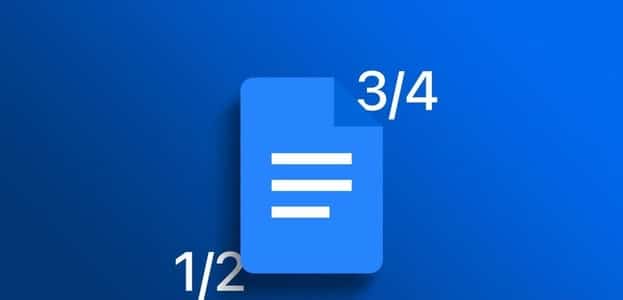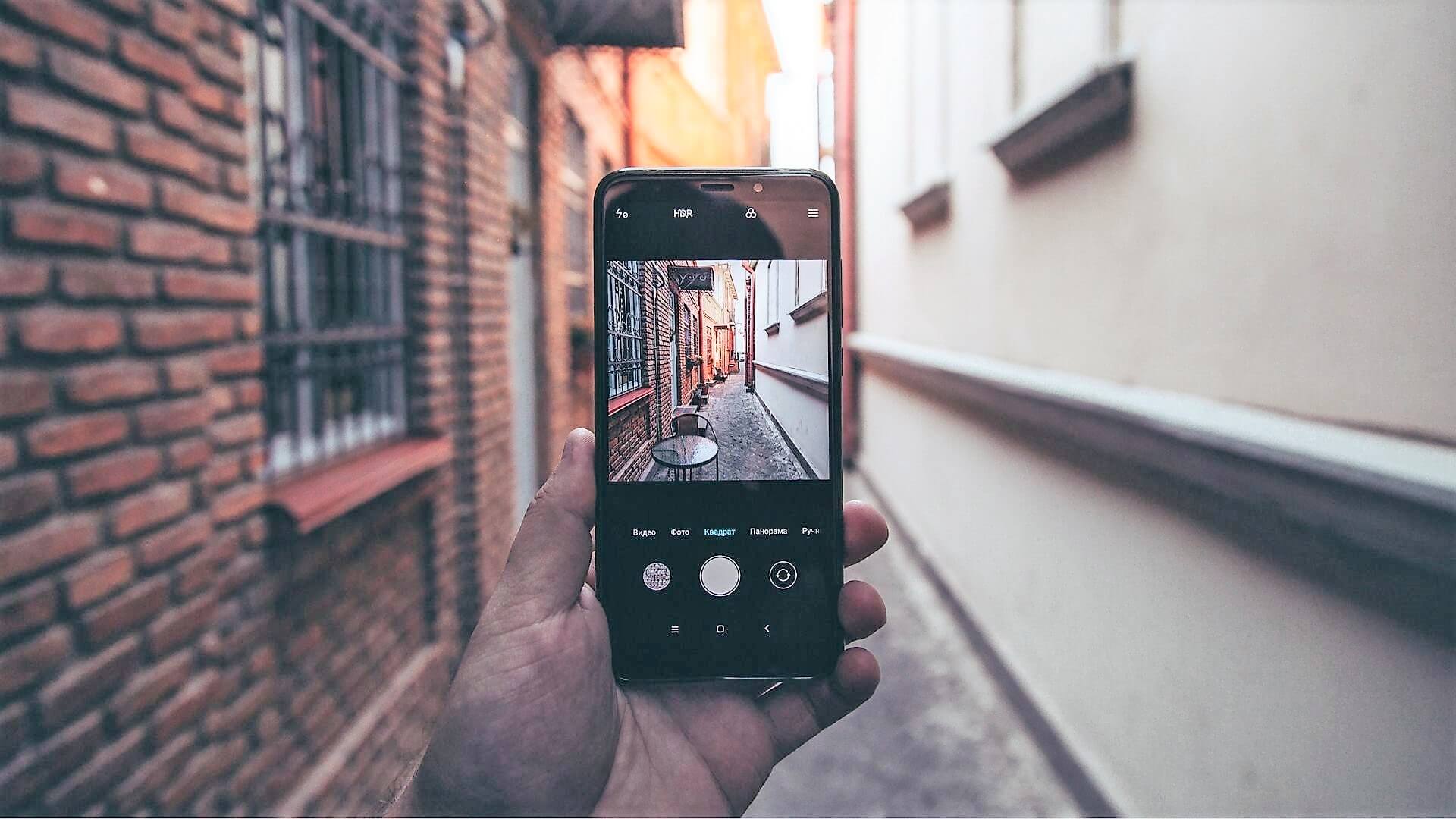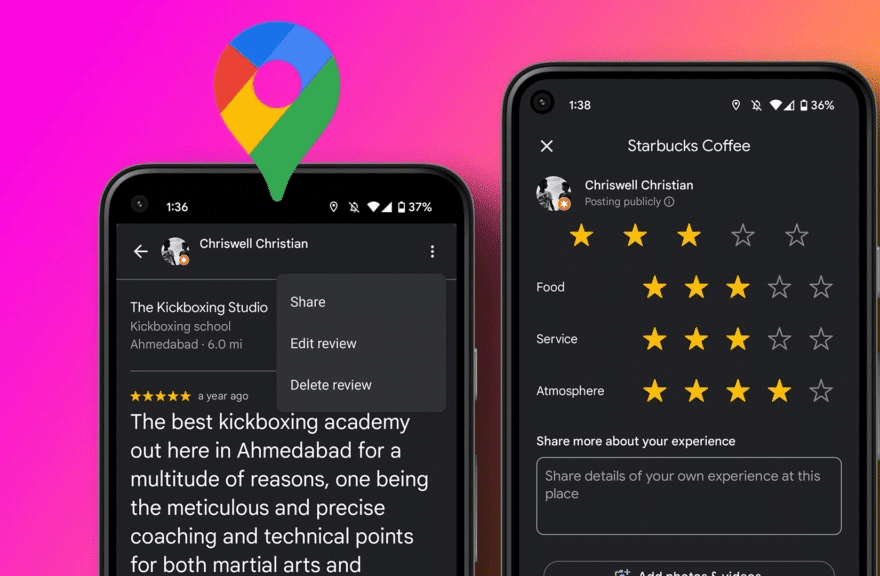. byl vyvinut Pára nejprve povolit automatické aktualizace jejich her, ale později se rozšířil o hry od jiných vydavatelů. Díky kompatibilitě a velké knihovně her je snadné spravovat veškeré vybavení na jednom místě, plánovat časy s přáteli a dokonce se připojit ke skupinám stejně smýšlejících hráčů. Při pokusu o aktualizaci určitých adres prostřednictvím Pára , můžete obdržet zprávu Steam Content File Locked. Je to velmi nepříjemné a nejste jediný, kdo čelí tomuto problému. Zamykání souborů s obsahem ke stažení ve službě Steam je běžný problém, který může být nesprávně interpretován jako obtížný nebo složitý problém. Přinášíme vám užitečného průvodce, jak opravit chybu zámku souboru obsahu Pára. Takže pokračujte ve čtení!

Jak opravit chybu uzamčení souboru obsahu Steam ve Windows 10
Někdy se může stát, že Steam nebude schopen zkopírovat aktualizované soubory na pevný disk vašeho počítače, což vám znemožní hrát nejnovější verzi jakékoli hry. Potíže s oprávněními jsou často příčinou tohoto problému. Problém se zámkem souboru obsahu ke stažení ve službě Steam můžete vyřešit bez velké práce, pokud použijete správný a rozumný přístup.
Postupujte podle níže uvedených metod krok za krokem k vyřešení uvedeného problému.
První metoda: Restartujte počítač
Některé aplikace ve vašem počítači mohou být v konfliktu se službou Steam nebo s vaší hrou, což způsobí uzamčení souboru s obsahem. Chcete-li zastavit spouštění nechtěných aplikací, v tomto scénáři restartujte počítač. Jakmile se počítač restartuje, znovu nainstalujte hru, abyste zjistili, zda je váš problém vyřešen.
1. Přejděte na seznam Start.
2. Nyní vyberte energetický symbol.
Oznámení: Ve Windows 10 je ikona napájení umístěna ve spodní části. Zatímco ve Windows 8 je ikona napájení nahoře.
3. Zobrazí se několik možností, např Spát و Uzavřít و Restart (Restartovat). Tady klikněte Restartujte.
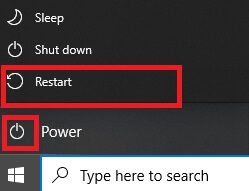
Metoda 2: Spusťte Steam jako správce
Steam může vyžadovat zvláštní práva pro přístup k určitým souborům a adresářům. Nejjednodušší metodou je pokaždé spustit Steam jako správce, abyste opravili chybu uzamčení souboru obsahu Steam.
1. Klepněte pravým tlačítkem myši na soubor Steam.exe a vyberte Charakteristika.
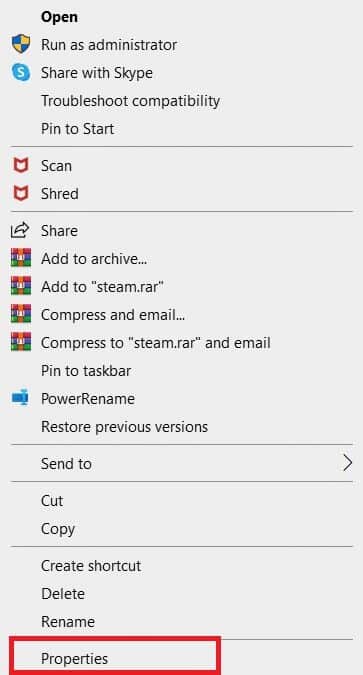
2. Přejděte na kartu Kompatibilita a vyberte možnost Spusťte tento program jako správce.
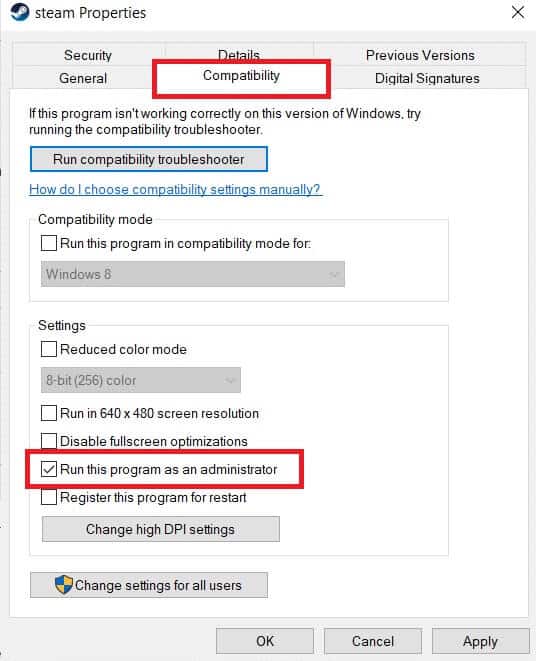
3. Nakonec klepněte na „Použít“ > „OK“ k uložení změn.
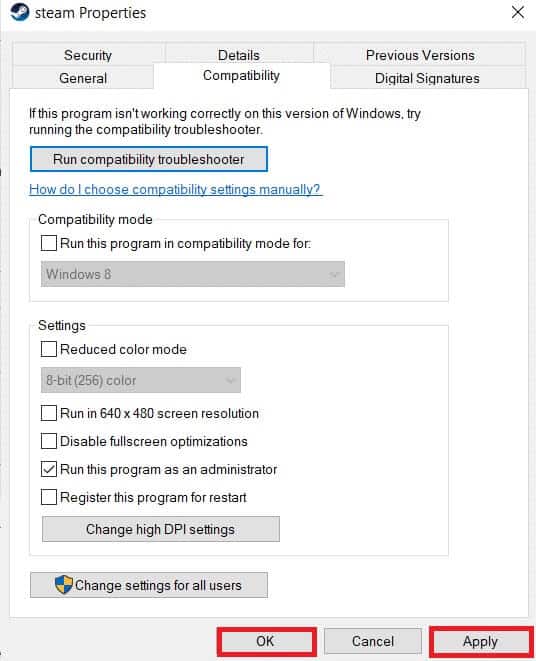
4. Restartujte Steam a zkontrolujte, zda problém s uzamčeným souborem stahování obsahu Steam stále přetrvává.
Třetí metoda: Restartujte Steam
Restartujte Steam podle následujících kroků.
1. Otevřete Správce úloh stisknutím kláves Ctrl + Shift + Esc spolu.
2. Najděte procesy na pozadí Nechtěné a vyberte je pomocí velké paměti.
3. Poté klikněte dokončit práci , Jak je znázorněno.
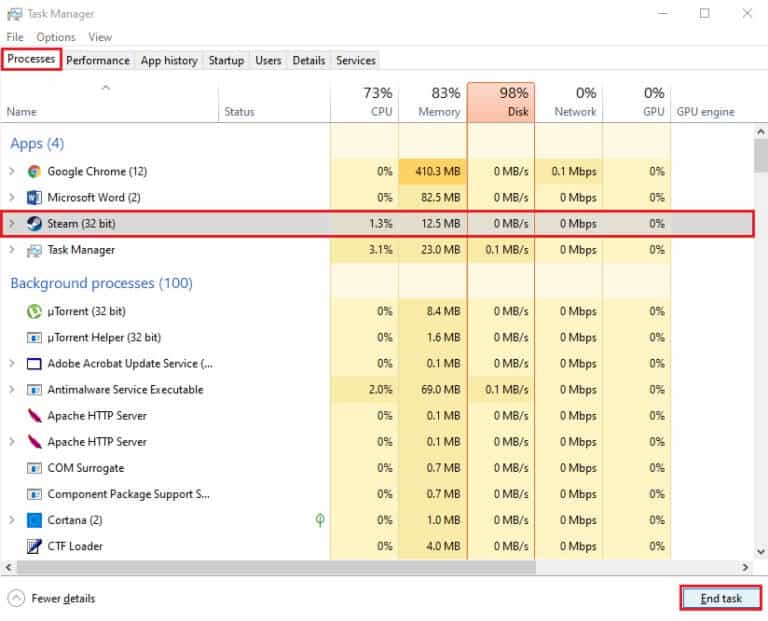
4. Nyní Restartujte aplikaci Steam.
Metoda XNUMX: Ověřte integritu souborů hry
Po deaktivaci nainstalovaného antiviru zkontrolujte integritu herních souborů podle následujících postupů:
1. Zapněte aplikace Steam ve vašem systému a přejděte na kartu Knihovna Z vrchu.
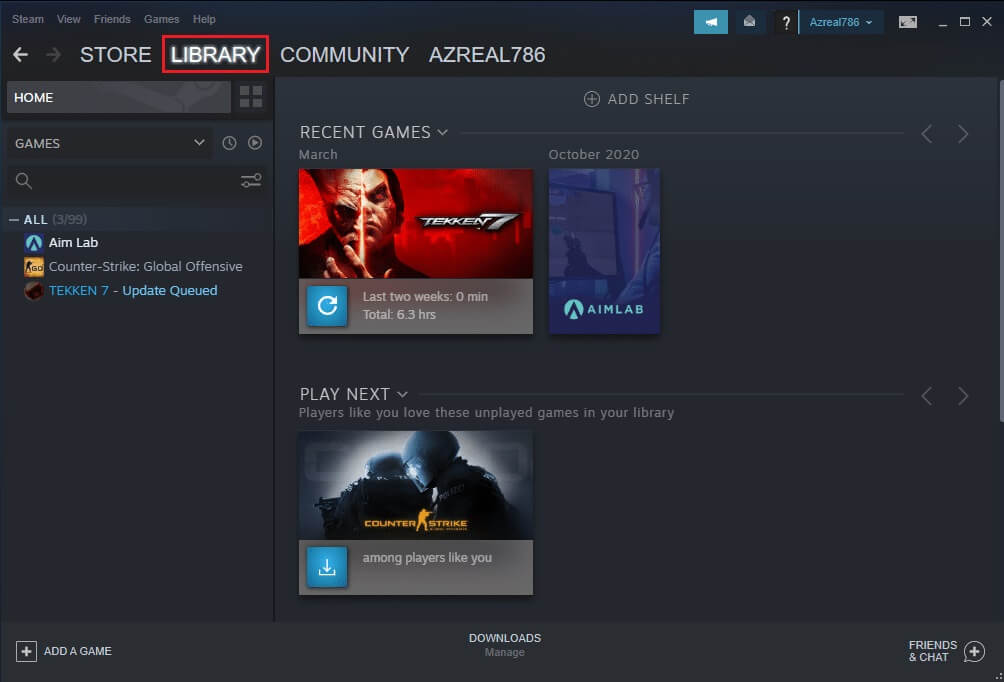
2. V Knihovně her uvidíte seznam všech svých her. Lokalizovat herní web které byste chtěli zkontrolovat. Kliknutím pravým tlačítkem na něj otevřete Vlastnosti , Jak je znázorněno.
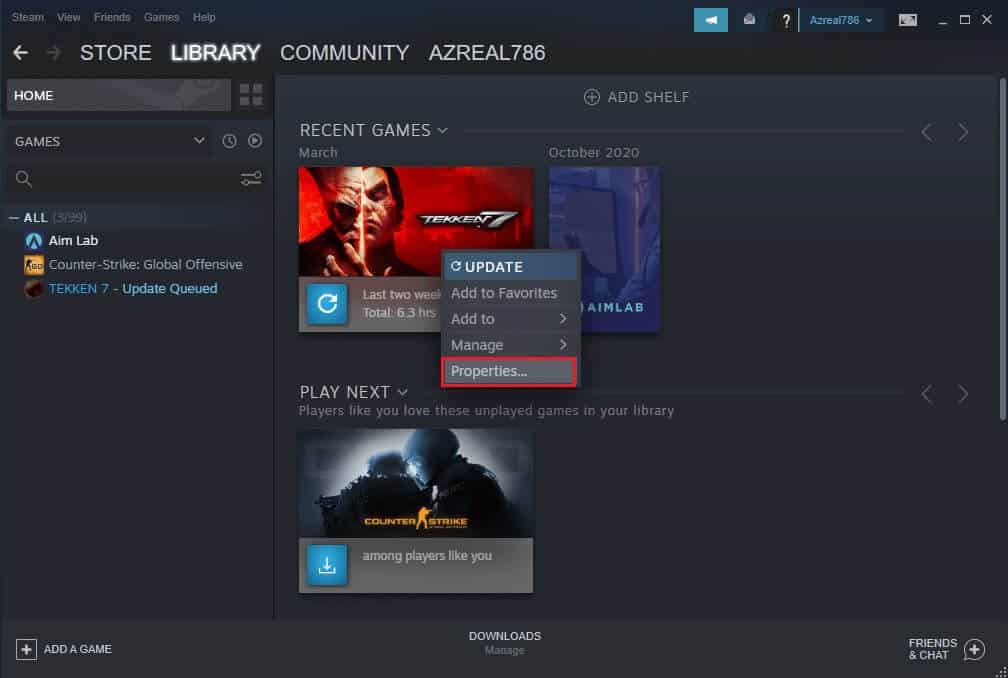
3. Přepněte na kartu "místní soubory" v okně "Herní vlastnosti".
4. Zde klikněte na tlačítko Ověřit integritu herních souborů, jak je znázorněno níže.
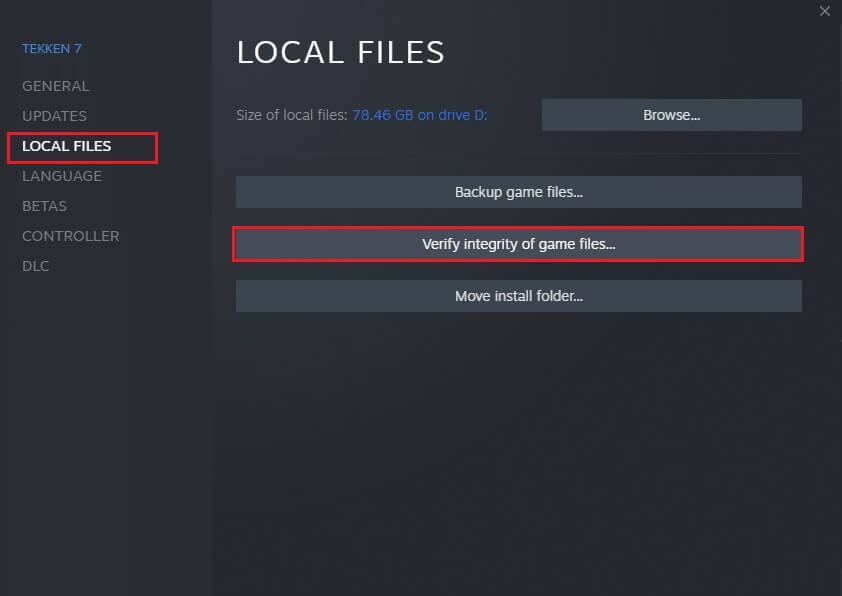
5. Počkejte, až Steam ověří integritu herních souborů.
Pátá metoda: Vymažte mezipaměť stahování
Steam download cache funguje podobně jako ostatní cache. I když to usnadňuje a urychluje obnovu souborů uložených v mezipaměti, mohou se hromadit chyby, což má za následek neúspěšné aktualizace a upozornění na obsah uzamčených souborů.
1. Stiskněte klávesu Windows , A napište Pára a klikněte Spustit jako administrátor.
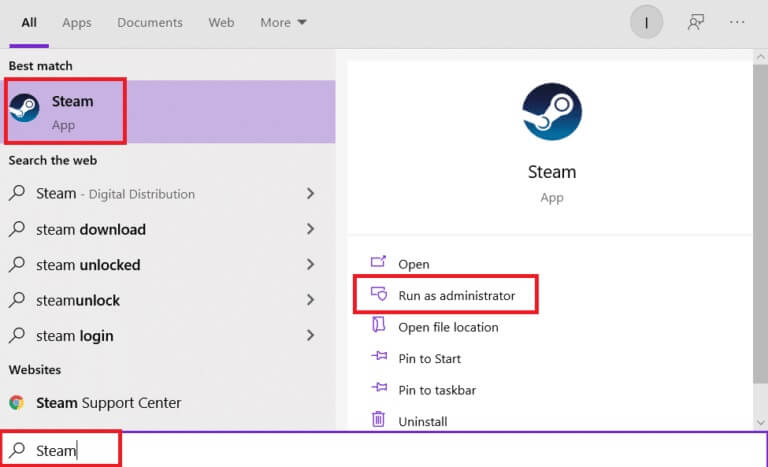
2. Nyní přejděte na kartu Pára a vyberte Nastavení z rozevíracího seznamu. Viz obrázek níže.
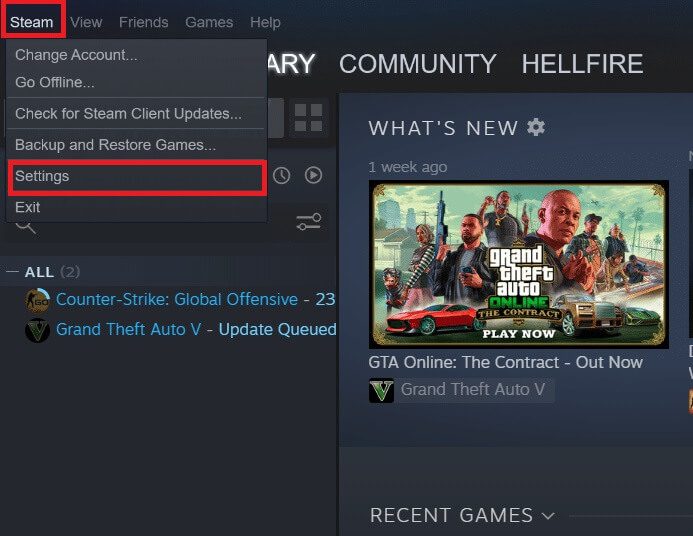
3. Vyberte Nastavení stahování v pravém podokně.
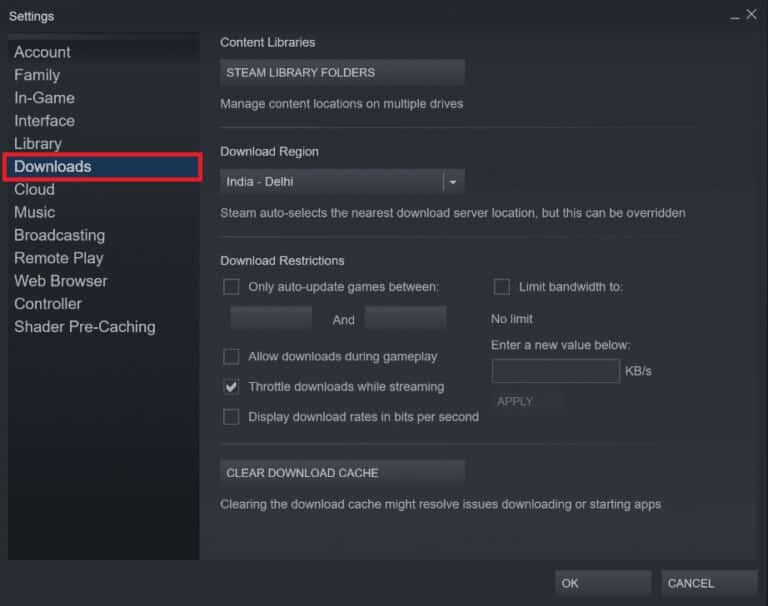
4. Přejděte dolů a klikněte na tlačítko Vymažte mezipaměť stahování.
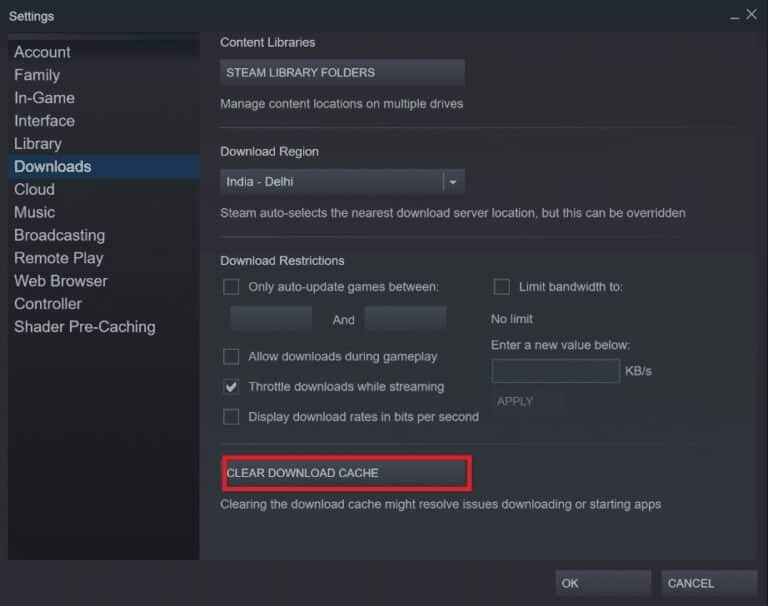
5. Klikněte na "OK" Po výzvě k potvrzení Vymažte mezipaměť stahování.
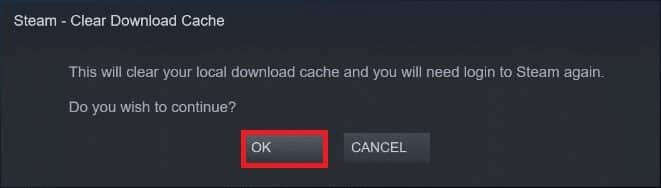
6. Nakonec klepněte na "OK" k uložení změn.
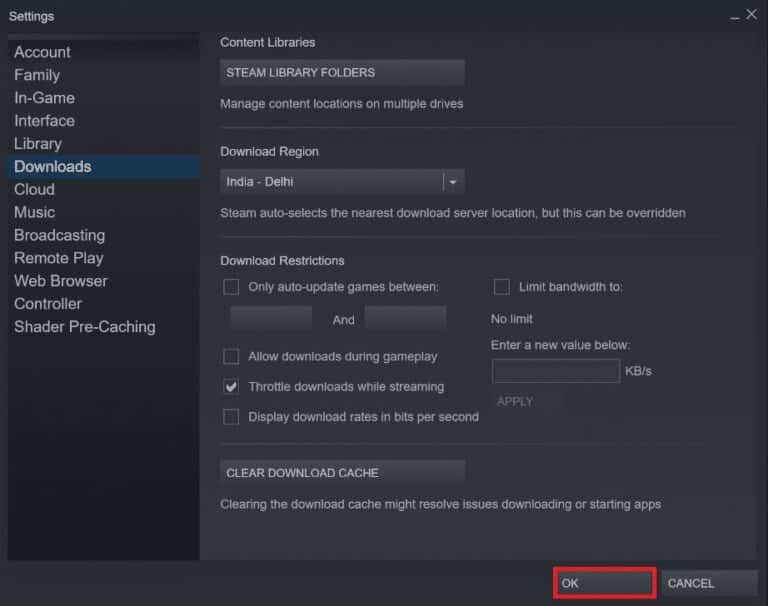
Metoda 6: Zakažte antivirový software třetí strany (pokud je k dispozici)
Pokud máte v počítači nainstalovaný antivirus třetí strany, může také blokovat aplikaci Steam a způsobit problém se zámkem souboru obsahu Steam. Postupujte podle níže uvedených kroků a deaktivujte antivirus třetí strany.
Poznámka 1: Nedoporučuje se odinstalovat jakýkoli antivirový software z počítače, protože chrání váš systém před viry a hrozbami.
Poznámka 2: Ukázali jsme kroky Norton Security Antivirus jako příklad.
1. Klepněte pravým tlačítkem myši na ikonu antivirového programu na systémové liště a vyberte Zakázat automatickou ochranu.
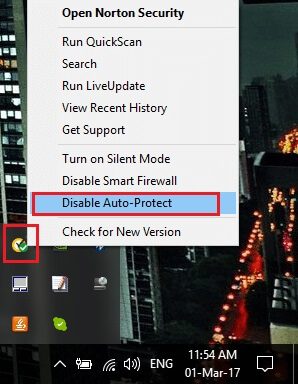
2. Dále vyberte na stránce požadavku zabezpečení z rozevírací nabídky, jak dlouho zůstane váš antivirus deaktivován.
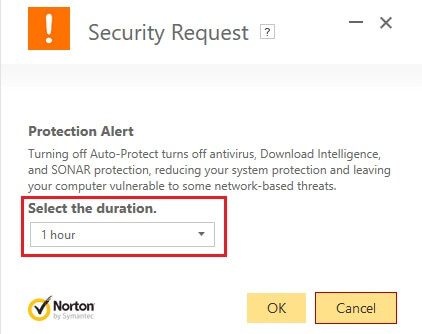
Metoda 7: Přeneste soubory hry Steam
Zkuste přesunout instalační soubory a soubory hry Steam na jiné místo. Možná budete schopni vyřešit problém se zámkem souboru obsahu při stahování Steam právě tímto způsobem.
1. Zapněte Pára a klepněte na kartu KNIHOVNA.
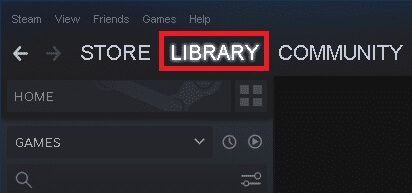
2. Zde klikněte pravým tlačítkem myši na nainstalovanou hru a klikněte Vlastnosti … Jak je ukázáno níže.
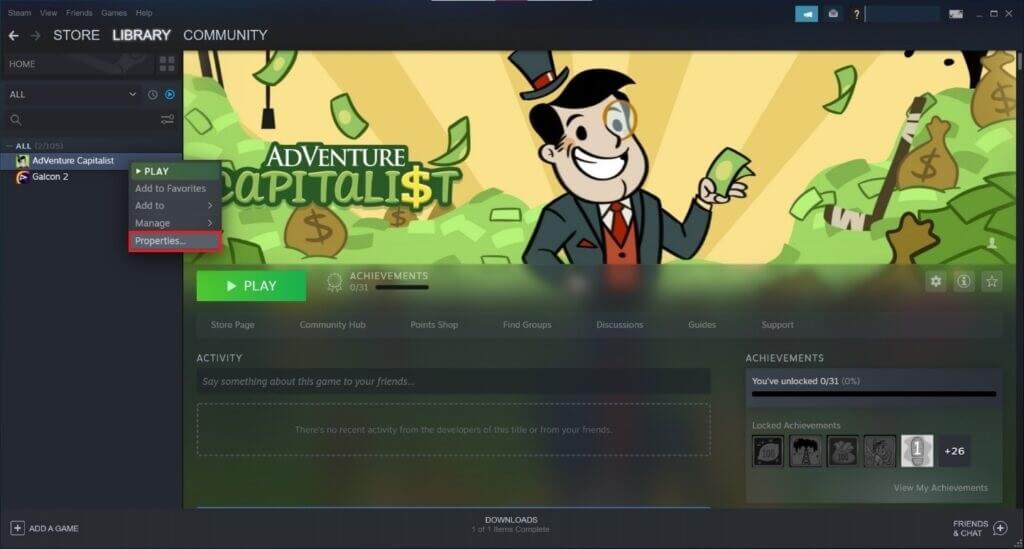
3. Na nové obrazovce klepněte na Místní soubory > Přesunout instalační složku... Jak je znázorněno.
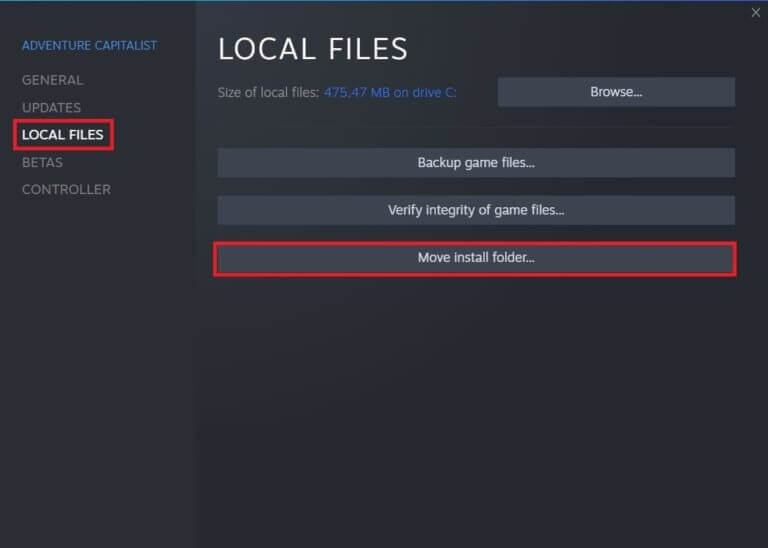
4. Vyberte pohon (např. pohon G 🙂 Poté vyberte cílovou jednotku, kterou byste měli přenést "Název a velikost hry" do rozevíracího seznamu. Poté klikněte Převod.
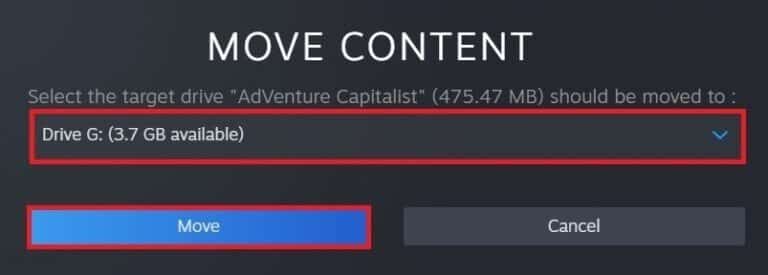
5. Nyní počkejte na dokončení procesu. Průběh můžete zkontrolovat na obrazovce PŘESUNOUT OBSAH.
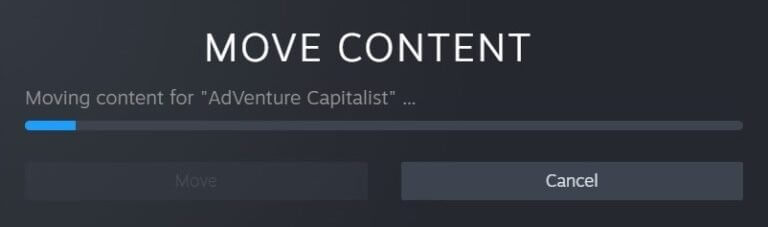
6. Po dokončení přenosu klepněte na Zavřít , Jak je ukázáno níže.
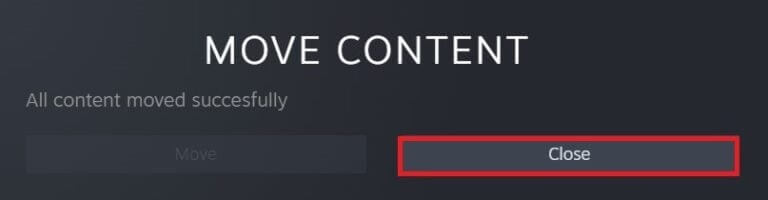
Metoda 8: Opravte složky knihovny Steam
1. Zapněte Pára a jdi na Nastavení vaše po kliknutí PARNÍ v levém horním rohu obrazovky.
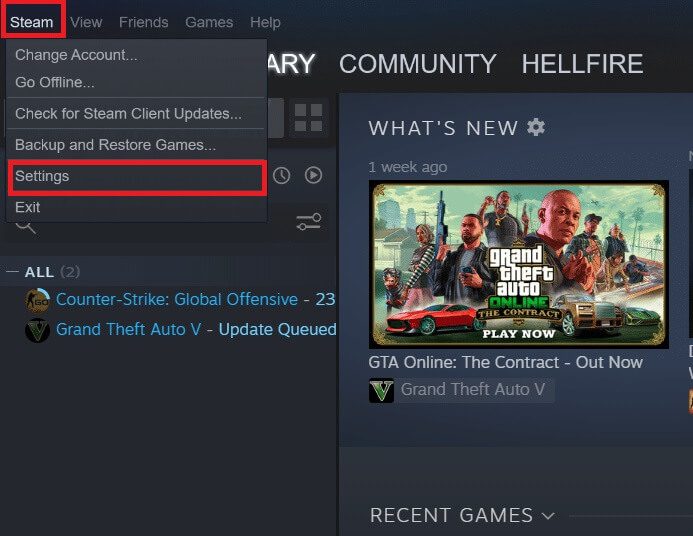
2. Jakmile vstoupíte "Nastavení" , přejděte na možnost "stahování" v pravém podokně.
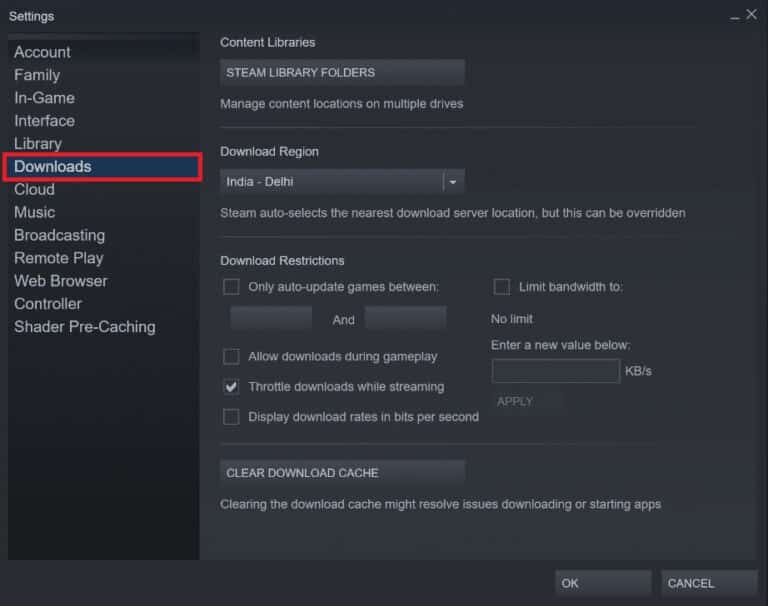
3. Klepněte na tlačítko Složky knihovny Steam.
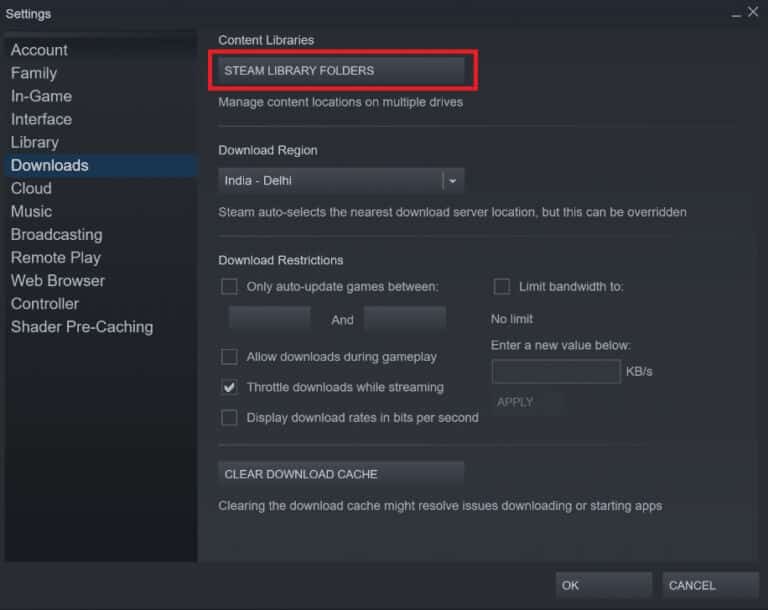
4. Zde vyberte CD přehrávač a klikněte ikona tří teček , pak vyberte Složka opravy z kontextové nabídky. Viz obrázek níže..
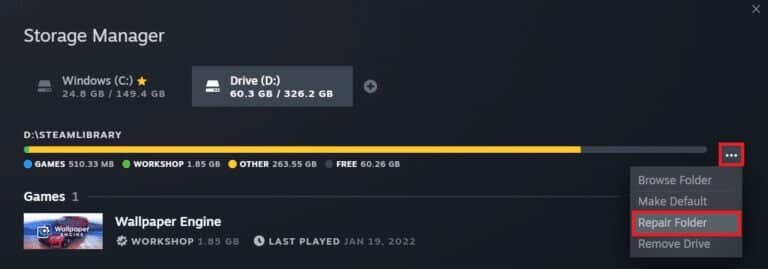
5. Počkejte Pára opravit složku.
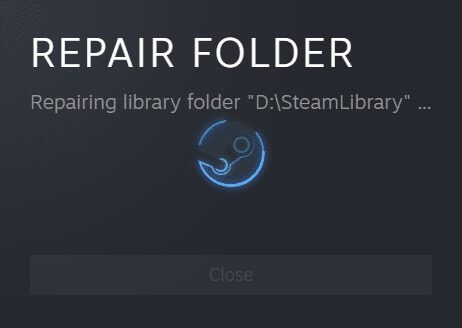
6. Nakonec Restartujte Steam Po opravě všech složek knihovny podle výše uvedených kroků.
Metoda 9: Resetujte sokety systému Windows
Katalog Winsock je další problém, který může způsobit uzamčení souboru obsahu Steam. Windows Sockets API, někdy známé jako Winsock, je technický standard v oblasti výpočetní techniky, který řídí, jak síťový software Windows přistupuje k síťovým službám, zejména TCP/IP. Winsock je protokol, který připojuje klientský software Windows TCP/IP k zásobníku protokolů TCP/IP. Chcete-li obnovit výchozí nastavení systému, použijte příkaz reset a postupujte podle následujících pokynů:
1. Klikněte na Start A napište Příkazový řádek. Poté klikněte Spustit jako administrátor z výsledků vyhledávání.
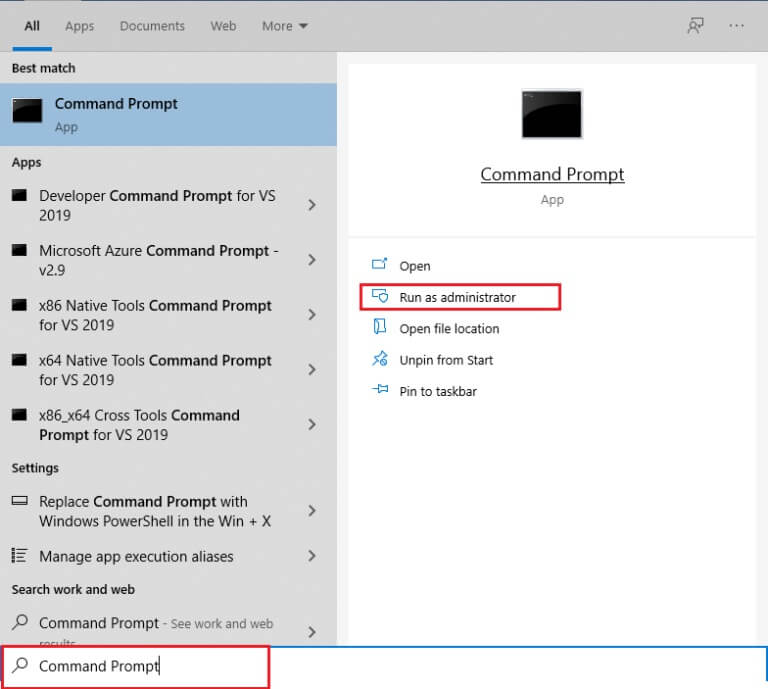
2. Klikněte na „نعم“ na výzvu k potvrzení "Kontrola uživatelského účtu".
3. Napište netsh winsock reset v okně Příkazový řádek a stiskněte klávesu Enter.
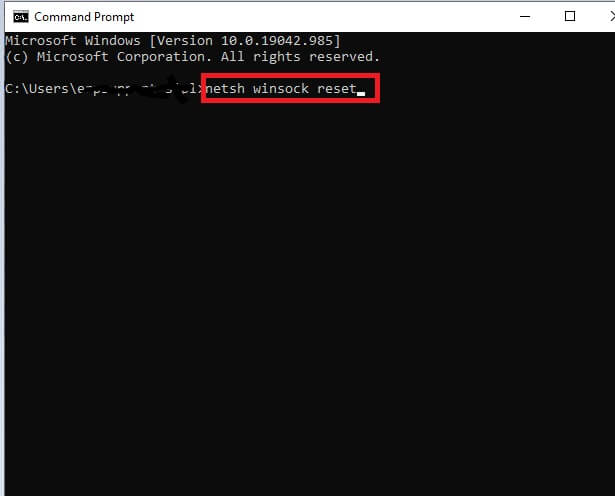
Jakmile dokončíte tři postupy a dáte Winsock možnost odpočinout si, můžete zkusit aktualizovat hru, abyste zjistili, zda je problém se zámkem souboru obsahu Steam vyřešen.
Metoda XNUMX: Oprava systémových souborů
Instalační soubory hry na vašem pevném disku mohou být poškozené nebo mají chybné sektory. Části pevného disku s vadnými sektory jsou nepřístupné nebo běží pomalu. Pokud chcete zjistit, zda má pevný disk nějaké vadné sektory, spusťte Kontrola disku:
1. Zapněte příkazového řádku jako správce.
2. Zadejte příkaz chkdsk C: /f /r /x a stiskněte klávesu Enter.
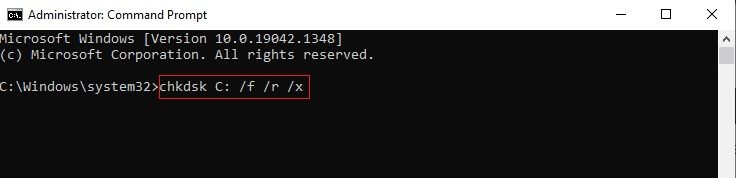
3. Pokud budete vyzváni k odeslání zprávy, Chkdsk nelze spustit… svazek… se používá , pak napište Y a stiskněte klávesu Enter.
4. Znovu zadejte příkaz: sfc / scannow a stiskněte klávesu vstoupit zapnout Kontrola systémových souborů.
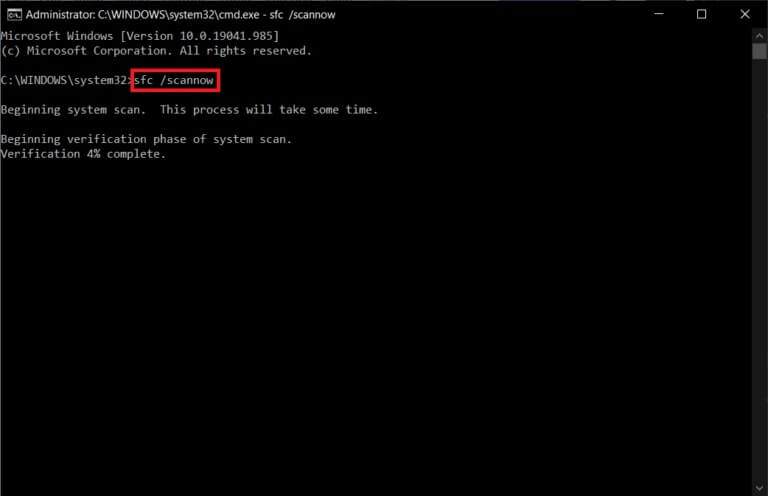
Oznámení: Spustí se kontrola systému a její dokončení trvá několik minut. Mezitím můžete pokračovat v jiných činnostech, ale dejte pozor, abyste omylem nezavřeli okno.
Po dokončení skenování se zobrazí některá z těchto zpráv:
- Ochrana prostředků systému Windows nenalezla žádné porušení integrity.
- Ochrana prostředků systému Windows nemohla provést požadovanou operaci.
- Ochrana prostředků systému Windows úspěšně našla a opravila poškozené soubory.
- Ochrana prostředků systému Windows našla poškozené soubory, ale některé z nich nedokázala opravit.
5. Jakmile je skenování dokončeno, Restartujte váš počítač.
6. Znovu spusťte příkazový řádek jako správce a provádějte zadané příkazy jeden po druhém:
dism.exe /Online /vyčištění-image /scanhealth dism.exe /Online /cleanup-image /restorehealth dism.exe /Online /cleanup-image /startcomponentcleanup
Poznámka: Abyste mohli správně provádět příkazy DISM, musíte mít funkční připojení k internetu.
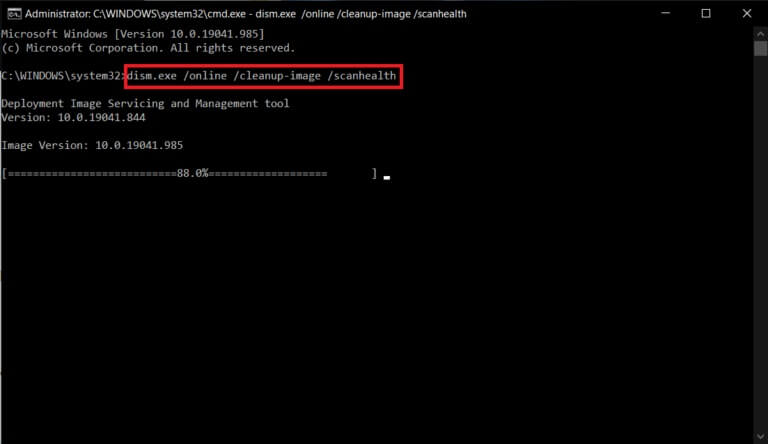
Steam je skvělá herní platforma pro PC. Nedovolte, aby vám pár chyb překáželo ve vašem herním maratonu – jen se naučte, jak opravit jakékoli problémy, které se během cesty objeví, a můžete začít.
Metoda 11: Přeinstalujte Steam
Pokud žádná z výše uvedených metod nevyřeší problém se zámkem souboru obsahu Steam, přeinstalujte Steam podle uvedených kroků.
1. Nejprve přejděte na Složka Steam A klikněte pravým tlačítkem na složka steamapps a poté vyberte možnost transkripce.
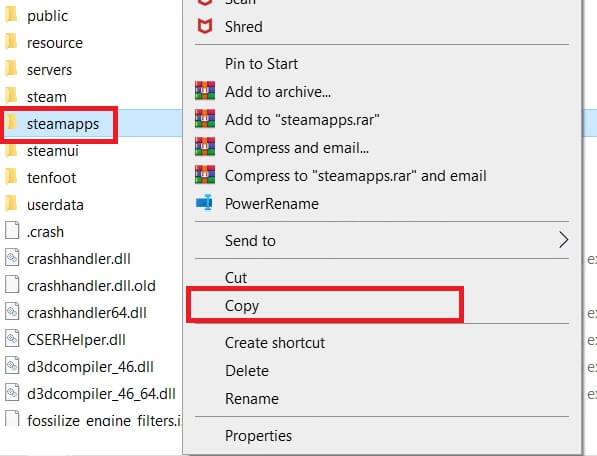
2. Poté vložte složku do jiného umístění a vytvořte zálohu nainstalovaných her.
3. Nyní stiskněte klávesu Windows , A napište Aplikace a funkce a klikněte otevřít.
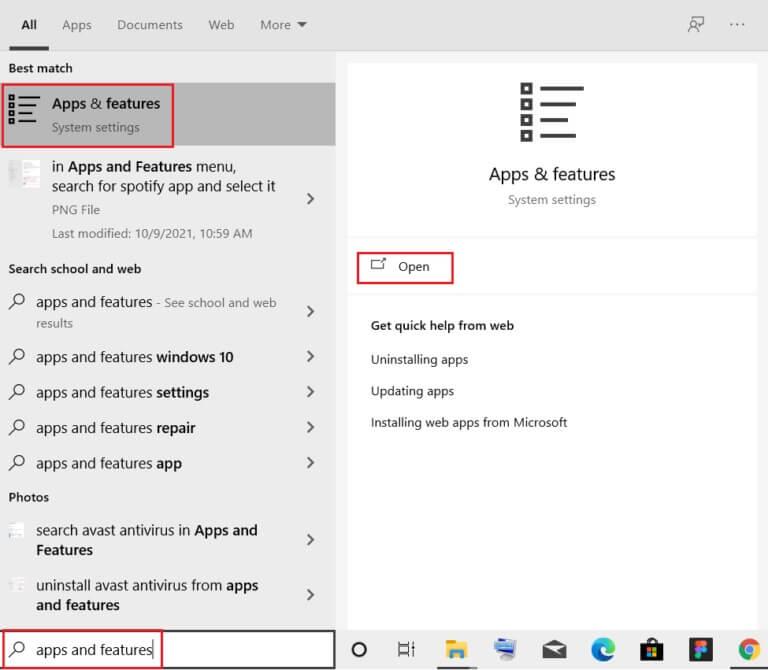
4. Vyberte Steam a klikněte na tlačítko odinstalovat zobrazeno na fotografii.
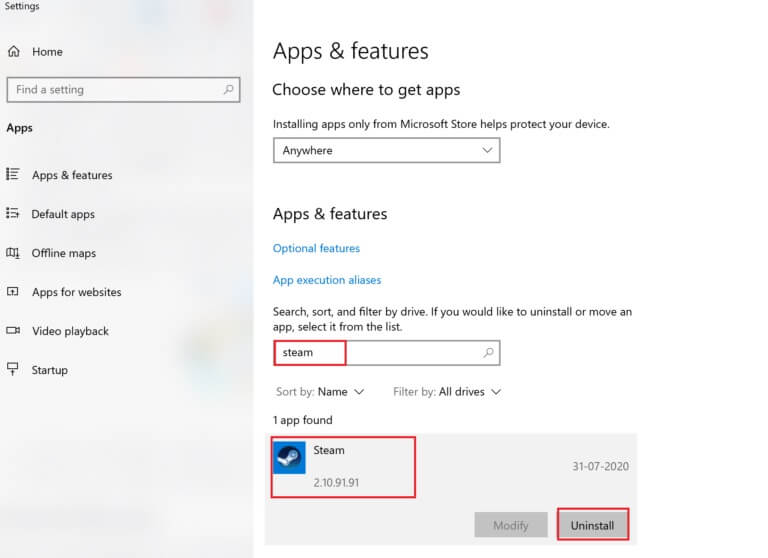
5. Znovu klikněte "odinstalovat" Pro potvrzení.
6. V okně odinstalovat steam , Klikněte Odinstalujte a odeberte Steam.
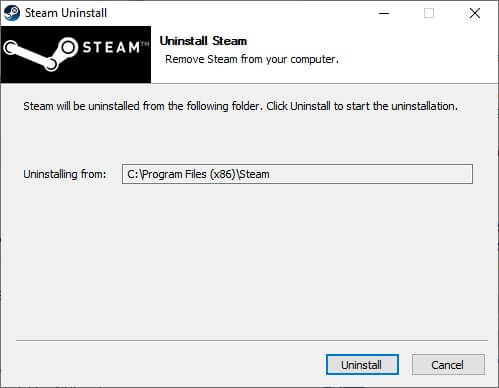
7. Potom Restartujte váš počítač Windows Personal.
8. Stáhnout Nejnovější verze Steamu z vašeho webového prohlížeče, jak je znázorněno.
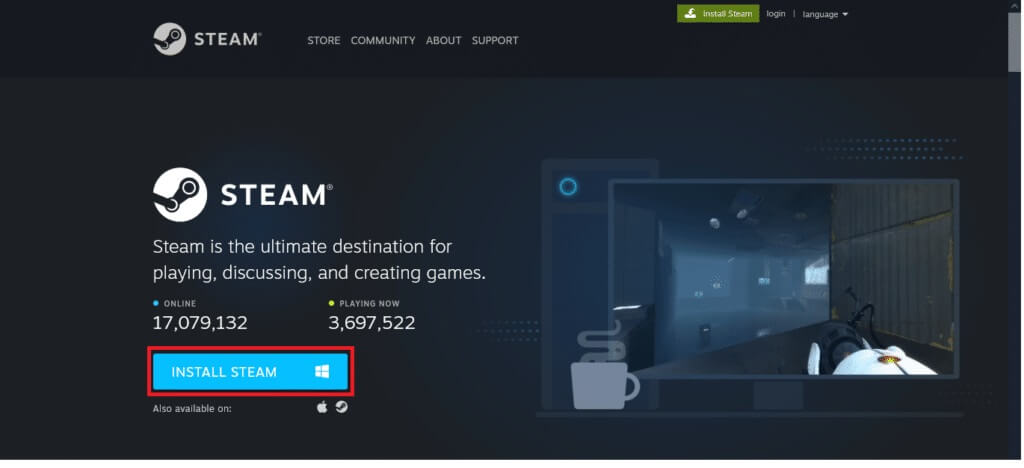
9. Po stažení spusťte soubor SteamSetup.exe stáhnete dvojitým kliknutím.
10. V čaroději Nastavení Steamu , klikněte na tlačítko "další".
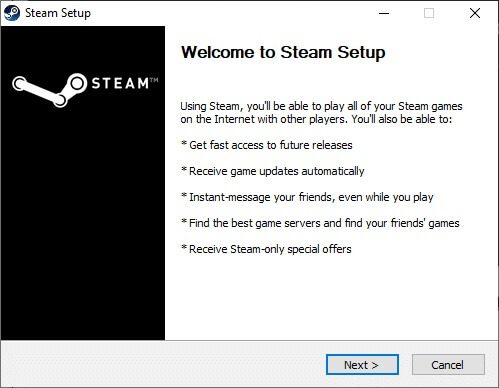
11. Vyberte cílová složka použitím možnost procházení …nebo ponechte výchozí. Poté klikněte تثبيت , Jak je ukázáno níže.
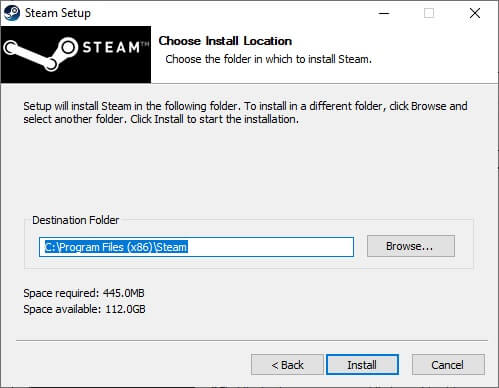
12. Počkejte na dokončení instalace a klikněte na "konec" , Jak je znázorněno.
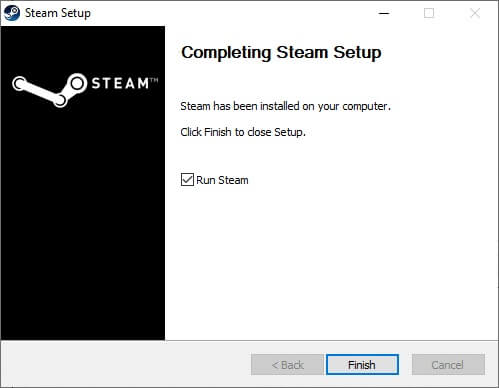
13. Po instalaci Pára , přesuňte složku Backup do steamapps které jste vytvořili dříve Nainstalovaná složka Steam.
14. Nakonec Restartujte počítač.
Často kladené otázky (FAQ)
Q1. Proč stahování na Steamu trvá tak dlouho?
Odpovědět. Příliš mnoho her a velkých titulů v knihovně Steam, nefunkční stahovací server, zastaralý síťový ovladač a nespolehlivé síťové připojení, to vše jsou důvody pomalé rychlosti stahování Steam.
Q2. Proč se Steam nestahuje?
Odpovědět. Servery v určité oblasti mohou být pomalé, přetížené nebo mohou trpět selháním hardwaru, což má za následek problémy se stahováním. Použijte jinou sadu obsahových serverů a dočasně se přesuňte do jiné oblasti stahování. Oblast stahování > Steam > Nastavení > Stahování
Q3. Jaký je postup pro otevření souboru s obsahem?
Odpovědět. Steam by se měl restartovat po restartování počítače. Přejděte do nabídky KNIHOVNA a klikněte pravým tlačítkem na hru, která vám dělá potíže. Vyberte kartu Místní soubory ze seznamu vlastností. se splní Pára Integrita hry bude potvrzena během několika minut, pokud kliknete na tlačítko Ověřit integritu herních souborů.
Doufáme, že tyto informace byly užitečné a že jste byli schopni opravit chybu zámku souboru obsahu Pára. Pokud máte nějaké dotazy, návrhy nebo pokud máte jiný způsob, jak stáhnout problém se zámkem souboru obsahu, kontaktujte nás v sekci komentářů níže.